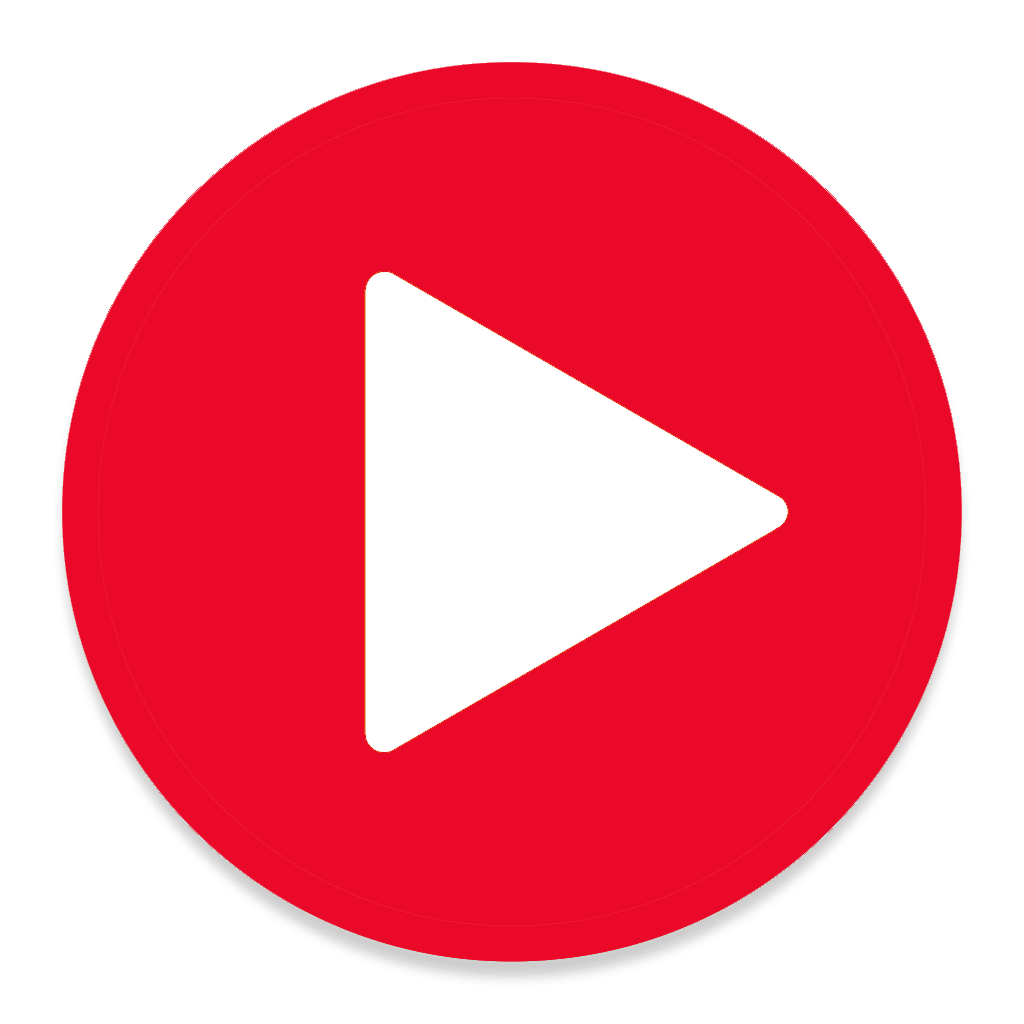【iFlytek】科大訊飛《翻譯機》常見問題
【iFlytek】雙屏翻譯機
如何連接網路或手機熱點?
點選「設定」→ 網路與連線 → WLAN,搜尋您的網路名稱並輸入密碼
如何下載離線語言包?
點選首頁的「語音翻譯」 → 右上角進階設定圖案 → 離線翻譯,下載所需語言的離線包
語音翻譯可以輸入多少數?
可連續輸入一分鐘,依據說話語速不同,辨識的字數也會不同。
可以連接耳機嗎?
可連接type-C接口的耳機。
可以連接藍芽耳機嗎?
可連接藍牙4.2以上的藍芽耳機。
連接方式:打開雙屏翻譯機「設定」 → 網路與連線 → 藍牙,開啟藍牙耳機開關,在搜尋的藍牙設備列表中找到藍牙耳機名稱,選擇藍牙耳機配對。
如何調整螢幕亮度?
從螢幕頂端往下滑,打開快速設置畫面,左右滑動調整亮度。
如何調整音量?
從螢幕頂端往下滑,打開快速設置畫面,上下滑動調整音量。
翻譯機的播報聲音能改為男聲(或女聲)嗎?
點選首頁的「語音翻譯」 → 右上角進階設定圖案 → 播報聲音,可以選擇男聲或女聲。此功能僅支援部份語言在線翻譯使用。
如何看到翻譯機的版本?怎麼升級到最新版本?
打開翻譯機的「設定」 → 系統 → 系統更新,可以看到翻譯機當下的版本。如果是最新版本,會顯示:您已經是最新版本;若不是最新版本,則會顯示最新版本內容以及提示更新,依照引導完成下載和安裝即可。升級版本之前,請先檢查網路,維持網路連線。
如何讓翻譯更準確?
建議用正常語速說話,避免一句中停頓多次。可從翻譯機螢幕上查看辨識的文字是否正確,若翻譯不準確,可試著換句話說。針對不準確的句子,可長按該句子,點選反饋錯誤,翻譯機會經由學習提高準確度。
如何取得翻譯機內的資料?
雙屏翻譯機的記錄可透過以下方式取得:
一、記錄導出:打開翻譯機的「設定」,點選「個人中心」,用微信APP掃描QR code,關注”訊飛翻譯機”公眾號,在訊息內容點選”立即綁定”,點選”確認綁定”,輸入手機門號及簡訊驗證碼,完成綁定。 在翻譯機點擊”記錄導出-同步”,即可在手機公眾號:我的-個人中心-翻譯記錄中查看同步的翻譯記錄。
二、記錄備份:傳輸線連接翻譯機和電腦,Windows電腦會直接讀取訊飛翻譯機硬碟(MAC電腦需先下載Android File Transfer),點選”內部共享存儲空間”,即可看到翻譯記錄資料夾,將翻譯記錄複製到電腦內編輯。(記錄備份功能僅支援演講翻譯、同聲字幕、錄音翻譯)
【iFlytek】雙向語音翻譯機4.0
翻譯機4.0有哪些功能?
科大訊飛翻譯機4.0有3個功能:語音翻譯、拍照翻譯、面對面翻譯,功能詳細介紹請參考商品頁『科大訊飛4.0雙向語音翻譯機』及開箱影片。
翻譯機4.0有沒有說明書?
機器有內建圖片說明,更詳細的操作教學請參考官網的『科大訊飛雙向語音翻譯機4.0最完整教學』。
翻譯機4.0的語音翻譯過程中有辨識錯誤的情況,可以修改嗎?
科大訊飛翻譯機4.0支援中、英文辨識原文的修改,在該筆翻譯的歷史記錄上長按,點選修改,即可更改為正確內容。
翻譯機4.0在使用語音翻譯時,對方說話的原音能保存嗎?
可以,在每次按下說話時,同步儲存說話原音,可在翻譯歷史記錄中回放。
如何連接網路或手機熱點?
螢幕最上方往下滑,點選右上角六邊形圖案「設定」→ 網路與連線 → WLAN,搜尋您的網路名稱並輸入密碼
翻譯機4.0如何調整休眠時間?
由螢幕上方邊緣往下滑,點選右上角設置(六邊形圖案)-顯示,可以調整休眠時間。
翻譯機4.0如何跟外國人說第一句話?
由螢幕上方邊緣往下滑,點擊“怎麼跟外國人說第一句話”即可一鍵播報。
翻譯機4.0如何調整螢幕亮度?
由螢幕上方邊緣往下滑,可以快速調整螢幕亮度。
翻譯機4.0如何調整音量大小?
由螢幕上方邊緣往下滑,可以快速調整音量大小,也可以由翻譯機右側的音量鍵調整大小。
翻譯機4.0如何更新我的翻譯機?
由螢幕上方邊緣往下滑,點選右上角設置(六邊形圖案)“設置-系統與更新-系統更新”,如當前有更新的系統,會提示升級。升級前請檢查網絡,保持網絡暢通。
翻譯機4.0如何管理存儲空間?
由螢幕上方邊緣往下滑,點選右上角設置(六邊形圖案)“設置-系統與更新-存儲空間”,可查看剩餘空間;剩餘空間不足,可選擇刪除翻譯保存的記錄或語言包。